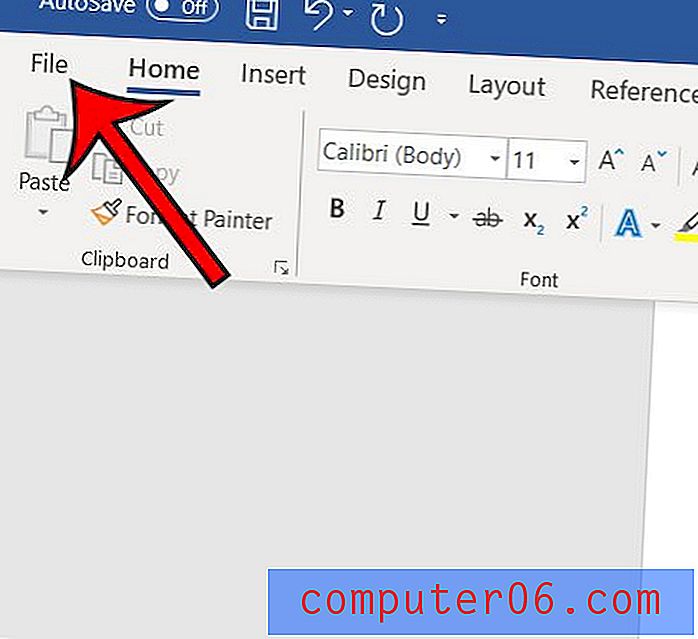Mac 2011 용 Excel에서 정렬하는 방법
수동으로 입력하는 데이터 또는 다른 위치에서 복사하는 데이터는 필요한 방식으로 정렬되지 않습니다. 이로 인해 스프레드 시트를 읽거나 필요한 데이터를 찾기가 어려울 수 있습니다. 다행히도 Mac 2011 용 Excel에서 데이터를 정렬하여 데이터를 알파벳, 숫자 또는 셀 또는 글꼴 색으로 구성 할 수 있습니다.
Mac 2011 용 Excel에서 데이터를 정렬하는 방법
Mac 용 Excel에서 데이터를 정렬하는 것은 매우 효율적이고 유용한 도구입니다. 프로그램에서 가장 자주 사용하는 도구 중 하나입니다. 유사한 데이터를 그룹화해야하거나 품목 번호별로 제품 목록을보고 싶을 때 효과적으로 정렬 된 데이터는 시간을 절약 할 수 있습니다. Mac 용 Excel에서 정렬하는 방법을 배우려면 아래를 계속 읽으십시오.
1 단계 : Mac 2011 용 Excel에서 스프레드 시트를 엽니 다.
2 단계 : 마우스를 사용하여 정렬 할 데이터를 강조 표시하십시오. 열 머리글을 클릭하여 전체 열을 선택할 수도 있습니다.

3 단계 : 창의 맨 위에있는 데이터 탭을 클릭하십시오.
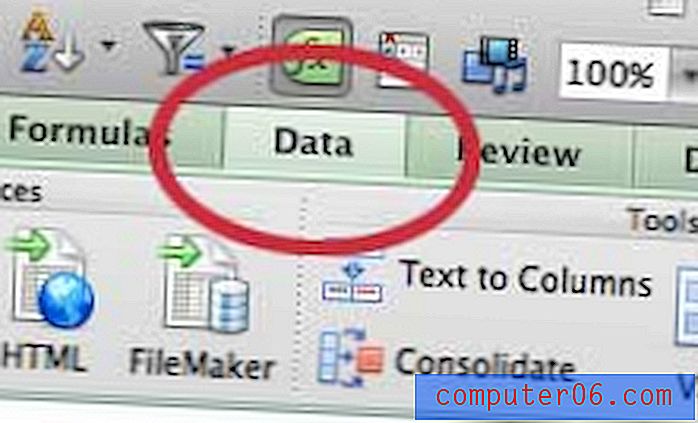
4 단계 : 리본의 정렬 및 필터 섹션에서 정렬 드롭 다운 메뉴를 클릭 한 다음 데이터 정렬 방식을 클릭하십시오.
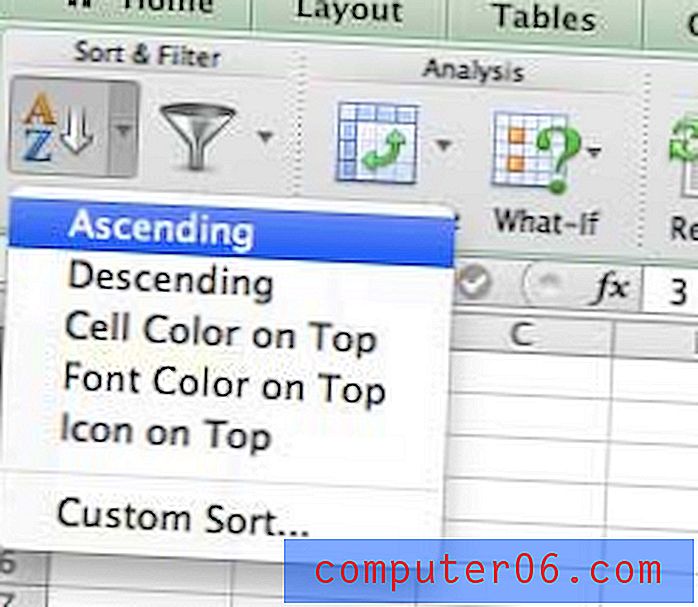
상단 의 색상, 상단 의 글꼴 및 상단의 아이콘 옵션은 가장 위에 선택된 셀에있는 값을 기준으로 데이터를 정렬합니다. 예를 들어, 위 스크린 샷 중 하나는 배경이 노란색 인 두 개의 셀을 보여줍니다. Color On Top 옵션을 사용하여 정렬하면 선택한 데이터가 정렬되어 노란색 셀이 맨 위에 오게됩니다.
다른 컴퓨터에 Mac 용 Office를 설치해야하거나 Microsoft Office가 필요한 PC가있는 경우 Microsoft Office 구독을 고려해야합니다. 최대 5 대의 컴퓨터 (Mac과 PC의 모든 조합)에 설치할 수 있으며 Microsoft Office 제품군에 포함 된 모든 프로그램이 포함되어 있습니다.
많은 Excel 스프레드 시트를 인쇄해야하는 경우 눈금 선으로 인쇄하는 방법을 알아야합니다. 이를 통해 사람들은 어떤 데이터 셀이 어떤 행 또는 열에 속하는지 쉽게 알 수 있습니다.